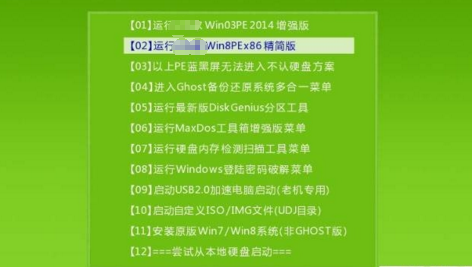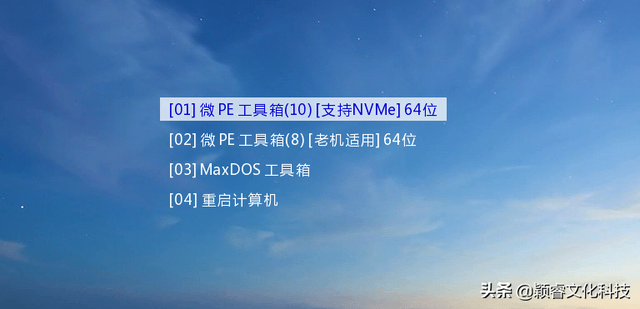华硕主板怎么设置u盘启动?10个步骤轻松解决。华硕主板怎么进入bios设置从u盘启动呢?
1、U盘装系统前首先准备一个U盘或内存卡制作一个启动盘。
2、将制作好的U盘启动盘插入到电脑的USB插口,然后打开电脑,开机出现第画面时按键盘上的DEL键进入BIOS,如下图所示;

3、进入BIOS后,找到“Advanced”选项,最下面项是“USB Configuration”,用上下方向键选择它,回车进入,如下图所示;
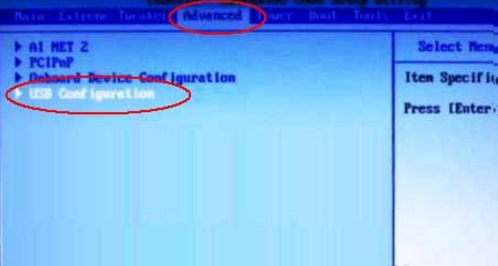
4、进入“USB Configuration”后,将所有项都改成“Enabled”,按回车由“Disabled”改为“Enabled”即可,如下图所示;

[!--empirenews.page--]
5、设置好后按ESC键退回到上一级设置界面。再进入到“BOOT”主菜单,选择第一项“Boot Devicepriority”按回车进入,如下图所示;
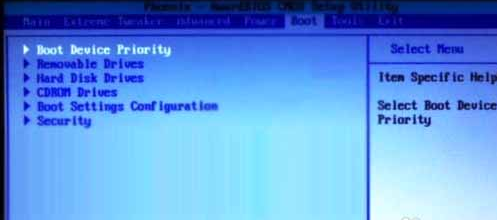
6、然后在“Boot Devicepriority”设置界面下选择第一项“1st Boot Device”并按回车。然后在弹出的“1st Boot Device”选项中选择第一项“Removable”(移动装置),如下图所示;
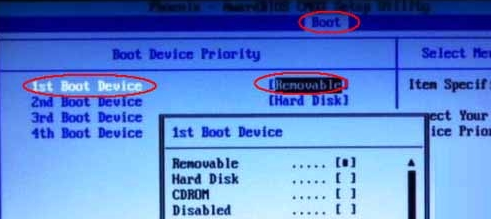
7、接下来按ESC返回上一级设置界面,按上下方向键,选择第二行的“Removeable Drives”项,并按回车进入,如下图所示;
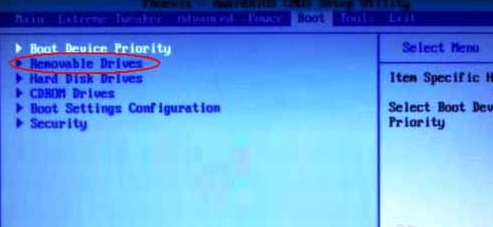
[!--empirenews.page--]
8、进入选项界面后,至少会有两项,其中有一项就是我们所插入的U盘,按键盘上的加号+将它放到最上面即可,如下图所示;
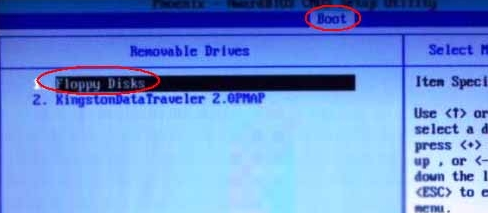
9、然后直接按键盘上的F10键保存设置并退出即可,如下图所示;
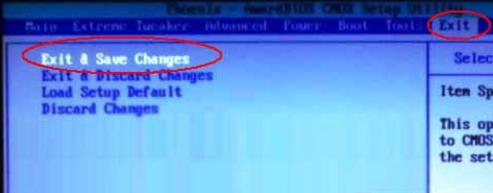
10、电脑自动重启后就会进入到U当家启动盘界面了!如下图所示;